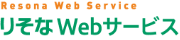「りそなビジネスダイレクト」動作確認対象ブラウザへの「Google Chrome」追加および留意事項について
実施日 : 2017年9月18日(月・祝)
日頃、りそな銀行をご利用いただきまして誠にありがとうございます。
「りそなビジネスダイレクト」は、2017年9月18日(月・祝)より、WindowsOSでの「Google Chrome」を動作確認対象ブラウザに追加いたします(「電子証明書なし」のみ)。
2017年9月18日(月・祝)以降の動作確認状況は以下のとおりです。
以下の表の各OS・ブラウザは、全て日本語版で、最新のバージョンをインストールしていることが前提となります。
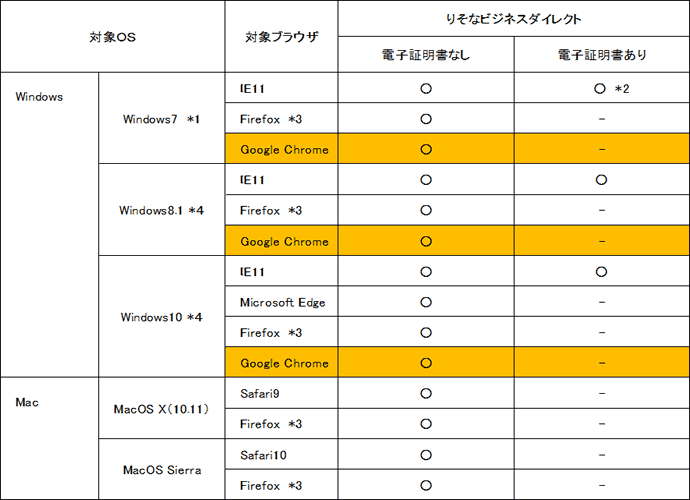
- ※WindowsOSは32bit 版/64bit 版が確認対象。IEは32bit 版のみが確認対象となります。
- *1Windows7 につきましては、サービスパック1 以降が適用されていることが条件となります。
- *2Windows7 にて、Service Pack を適用されていない場合、証明書を利用するためには、マイクロソフト社から提供されるセキュリティパッチKB974431 が適用されていることが条件となります。
- *3最新版のFirefoxにて動作確認しております。
- *4Windows 8.1 以降につきましては、デスクトップモードのみを動作確認対象とさせて頂きます。
なお、2018年1月を目処に「電子証明書あり」についても動作確認対象に追加する予定です(電子証明書の取得・更新はIEが必要となります)。詳細は改めてご案内させていただきます。
「Google Chrome」へのパスワード保存機能制限について
「Google Chrome」を動作確認対象ブラウザとするにあたり、セキュリティ対策として、「Google Chrome」へのパスワード保存機能を制限させていただきます。
「パスワード保存機能」とは、入力したパスワードや暗証番号をブラウザ上に保存し、次回以降自動入力される「Google Chrome」の機能です。ブラウザにパスワードや暗証番号を保存することで、第三者から搾取される可能性が高まるため、パスワードをブラウザ上に保存できないよう制限させていただきます。
既に「Google Chrome」を利用し、「りそなビジネスダイレクト」にて利用するパスワードや暗証番号を保存されていた場合、2017年9月18日(月・祝)より、保存されたパスワード情報が自動入力されなくなるため、利用の都度、パスワード入力が必要となります。
誠に恐れ入りますが、保存されたパスワード情報をご確認の上、ご入力いただきますようお願いいたします。
- ※パスワードを失念された場合、マスターユーザまたは管理者ユーザの方が該当ユーザさまのパスワードを変更することが可能です。いずれのユーザでも変更することができない場合は、書面での変更手続きとなります。
- ※パスワード保存機能制限は、「りそなビジネスダイレクト」画面上で保存したパスワードのみ対象です。その他のサイトで保存されたパスワードには影響ございません。
- ※「でんさい」「外為Webサービス」メニューも同様にパスワード保存機能を制限させていただきます。(「外為Webサービス」のみ、2017年10月16日(月)からとなります)
保存されたパスワード情報の確認方法
①パソコン上で「Google Chrome」を開きます。
②右上のメニューアイコン(  )を選択し、「設定」を開きます。
)を選択し、「設定」を開きます。
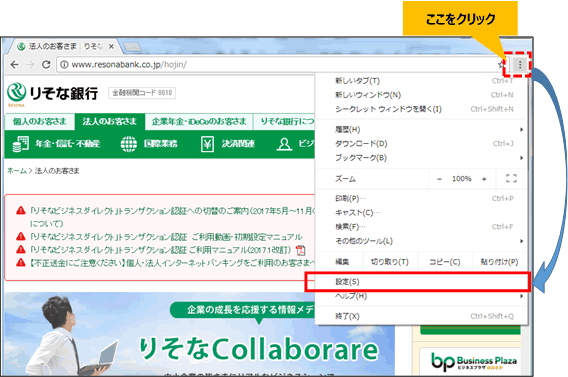
③画面を下にスクロールし「詳細設定」をクリックします。
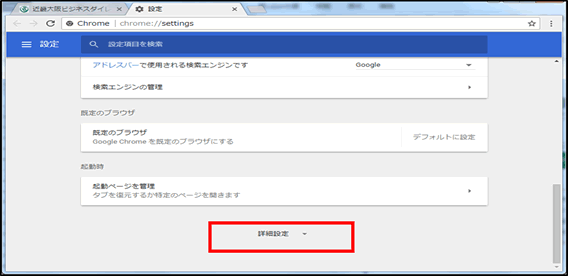
④「パスワードとフォーム」部分の[パスワードを管理] をクリックします。
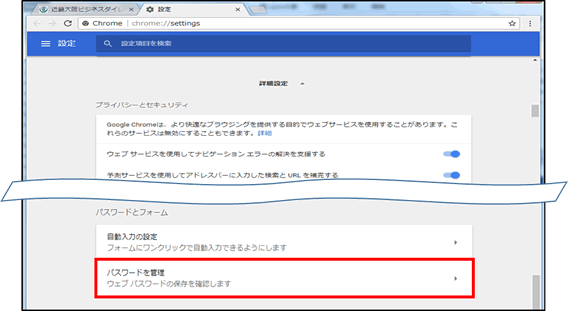
⑤「保存したパスワード」部分に、ウェブサイトやユーザー名、パスワードが表示されますので、ウェブサイト欄にビジネスダイレクトやでんさい、外為Webサービスが表示されている行を確認の上、メニュー(  )をクリックし、[詳細]を開きます。
)をクリックし、[詳細]を開きます。
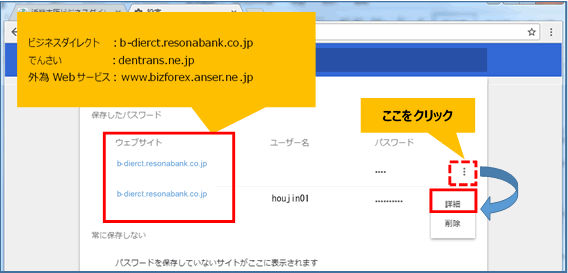
⑥「保存パスワードの詳細」部分のパスワード欄の目のマーク(  )をクリックすると、保存されているパスワードが表示されます。
)をクリックすると、保存されているパスワードが表示されます。
- ※Windowsユーザーアカウントのパスワード入力を求められる可能性があります。
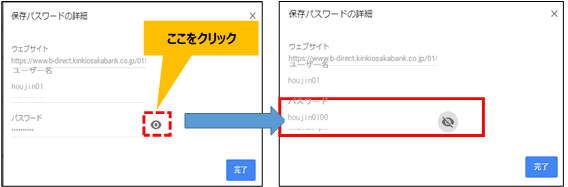
お客さまの様々なニーズにお応えできるよう、より一層の商品・サービスの改善を図ってまいりますので、今後とも、「りそなビジネスダイレクト」をご愛顧いただきますよう、お願い申し上げます。
以 上

 【重要】ウイルス感染を騙る「PCサポート詐欺」、銀行を騙って情報を入力させる「フィッシング詐欺」にご注意ください!
【重要】ウイルス感染を騙る「PCサポート詐欺」、銀行を騙って情報を入力させる「フィッシング詐欺」にご注意ください!